Ресурсы урока:
Девушка
Пустыня
Небо
Набор ламп
Насекомое
Шаг 1
Создайте новый документ размером 2500х2800 пикселей. Вставьте в него изображение пустыни. Назовите этот слой “background”. Нужно избавиться от неба текущего изображения, так как мы его заменим на более подходящее в следующем шаге. Можно воспользоваться маской слоя, но так как мы создаём ночную картину, лучше воспользоваться градиентной заливкой. К слою пустыни примените стиль Наложение градиента (Layer Style – Gradient Overlay):
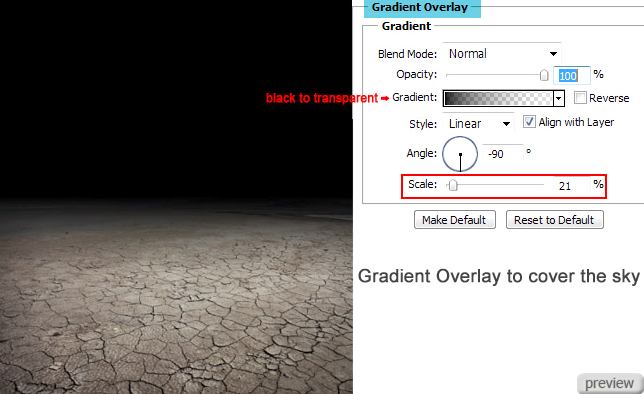
Шаг 2
Вставьте изображение неба поверх слоя пустыни. Назовите слой “Sky”. Инструментом Свободное трансформирование (Free Transform) измените размер неба, чтобы оно соответствовало ширине холста. Затем к слою неба добавьте маску слоя (Layer Mask) и чёрной кистью с мягкими краями сотрите нижнюю часть слоя.
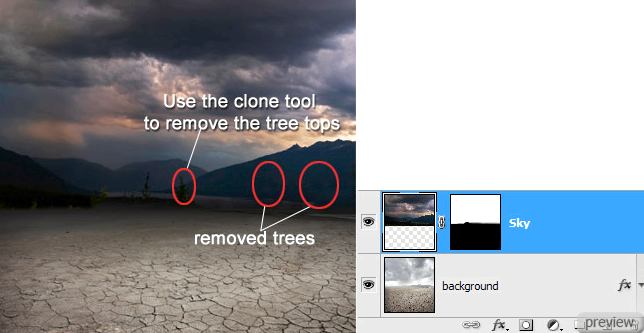
На скриншоте ниже показан эффект с включенным стилем наложения градиента и без него. Если тёмная область не выглядит достаточно реалистично, измените Масштаб (Scale) стиля.
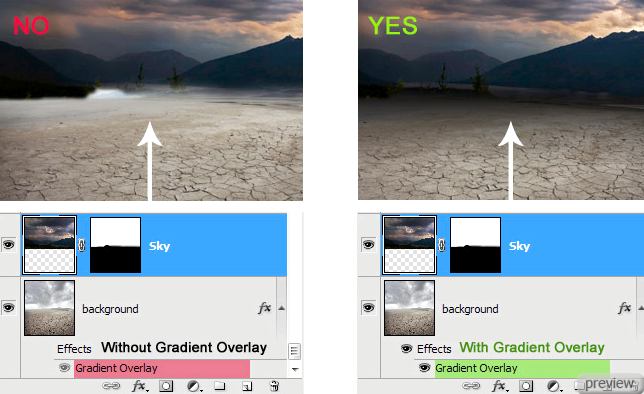
Шаг 3
Откройте изображение девушки в отдельном документе. Извлеките её из фона любым способом. О методах извлечения читайте в этом уроке. Я обычно использую инструмент Перо (Pen Tool) в сочетании с маской. При помощи контурного инструмента я обрисовываю объект, преобразовываю его в выделение и добавляю маску (Layer Mask). Всё, что было внутри выделения останется видимым, остальное скроется.
Вставьте девушку в наш документ и назовите слой “Woman”. Кликните правой кнопкой на этом слое и выберите пункт Преобразовать в смарт-объект (Convert to Smart Object). Я использую смарт-объект, так как это позволит мне изменить размер девушки без потери качества.
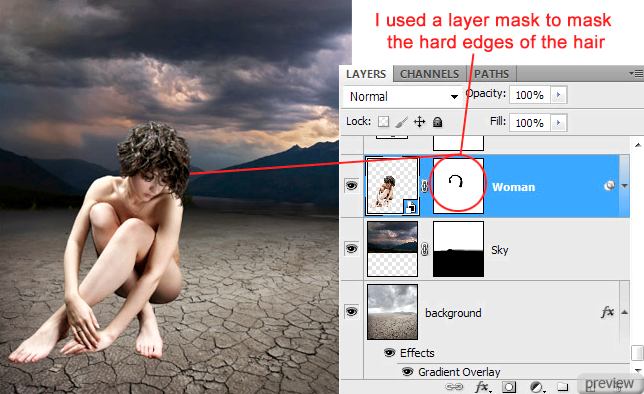
Шаг 4
Теперь переходим к работе над окружением. Начнём с цветовой и световой коррекции земли. Создайте корректирующий слой Кривые (Layer – Curves) над слоем “Background”. Это должно затемнить её.
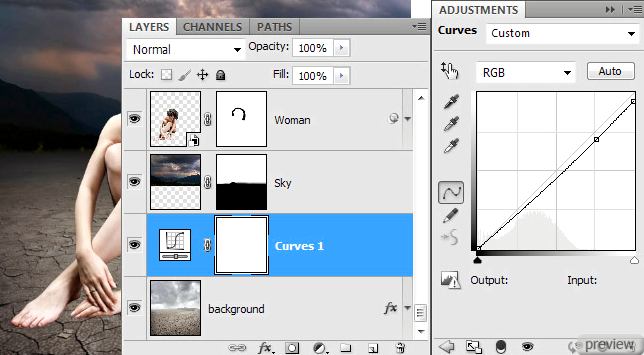
Далее создайте корректирующий слой Фотофильтр (Layer – Photo Filter):
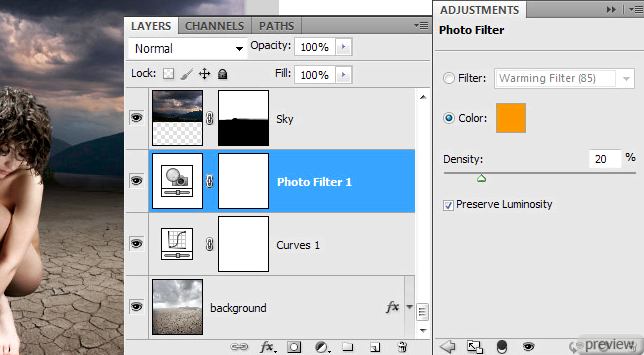
Следующий корректирующий слой – Цветовой баланс (Layer – Color Balance):
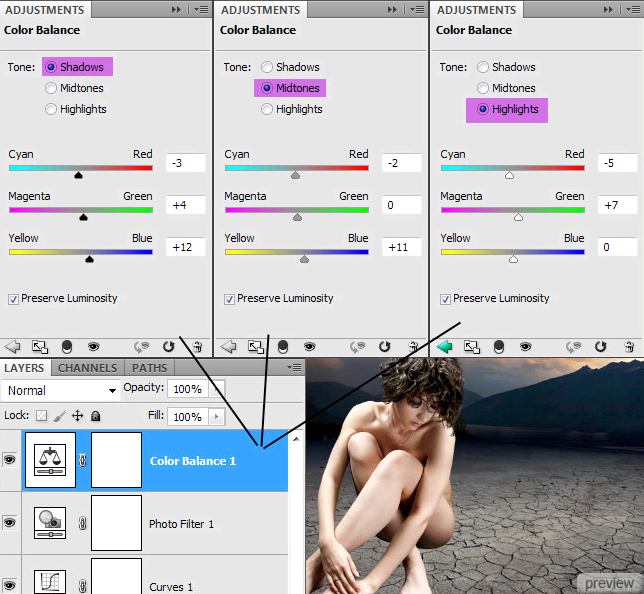
Теперь Карта градиента (Layer – Gradient Map): #0E1216 - #AED2E3. Режим наложения – Мягкий свет (Blending Mode – Soft Light).
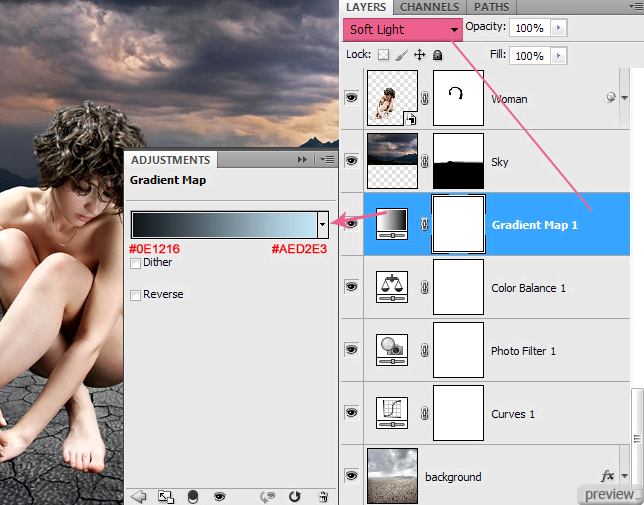
Шаг 5
Теперь поработаем над небом. Создайте корректирующий слой над слоем “Sky” и создайте для него обтравочную маску (Ctrl + Alt + G). Благодаря этой маске эффект от корректирующего слоя будет только на слое “Sky”.
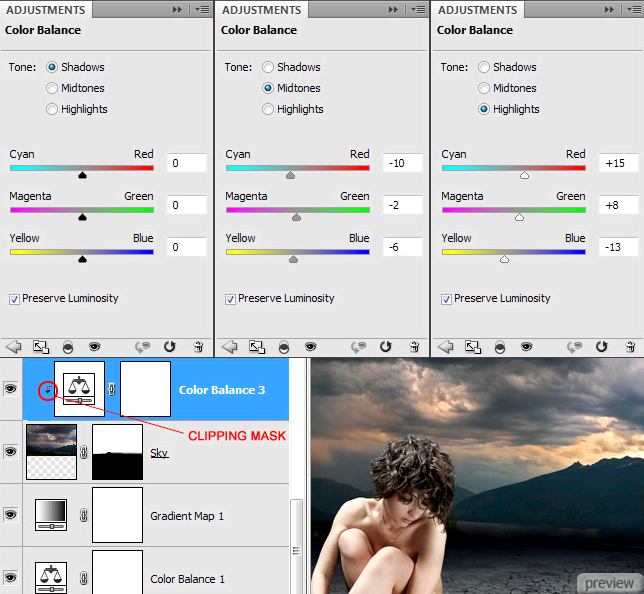
Создайте корректирующий слой Уровни (Layer – Levels):
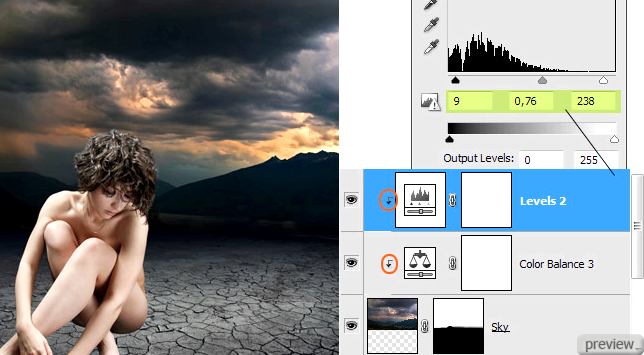
Шаг 6 – Тень от девушки
Мы закончили работать с фоном, теперь переходим к девушке. Сделайте копию слоя “Woman” (Ctrl + J), кликните правой кнопкой на ней и выберите пункт Растрировать слой (Rasterize Layer). Назовите слой “Woman cast shadow”. Перейдите к коррекции Тон/Насыщенность (Hue/Saturation) и понизьте Яркость (Lightness) до 0. Активируйте режим Искажение (Distort) и измените форму тени, как показано ниже. Она должна быть на поверхности земли. Слой с тенью нужно расположить под слоем девушки. Так как источник света находится справа, то тень будет слева. К слою тени можете применить фильтр Размытие по гауссу (Gaussian Blur Filter).
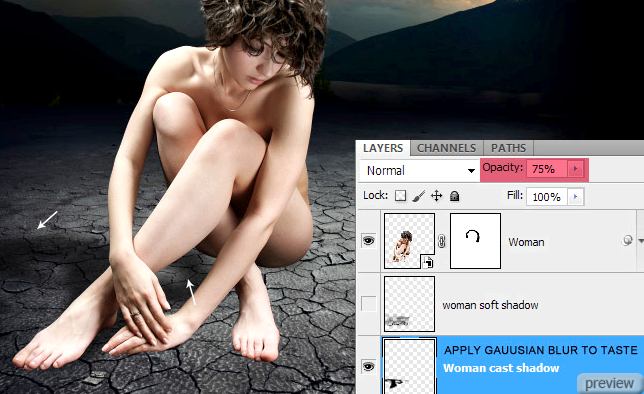
Продолжаем работать с тенями. Создайте новый слой над предыдущим слоем тени и назовите его “woman soft shadow”. Выберите инструмент Кисть (Brush Tool): Непрозрачность (Opacity) и Нажим (Flow) – 50%. Обрисуйте область под девушкой в отмеченных участках на скриншоте ниже.
Понизьте Нажим (Flow) кисти до 25% и обрисуйте область вокруг девушки на поверхности земли.
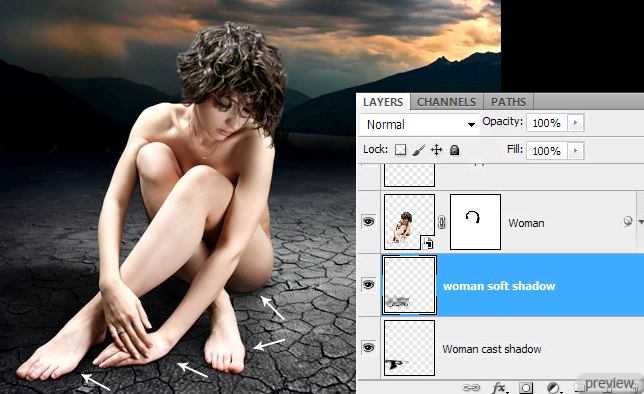
Шаг 7
Теперь займёмся тенями и освещением девушки. Нужно затемнить левую часть тела. Для этого я использовал инструмент градиента, стиль градиента и внутренней тени.
Кликните дважды на слое с девушкой, чтобы открыть окно стилей. Примените стиль Наложение градиент: Режим – Жёсткий свет, Стиль – Линейный.
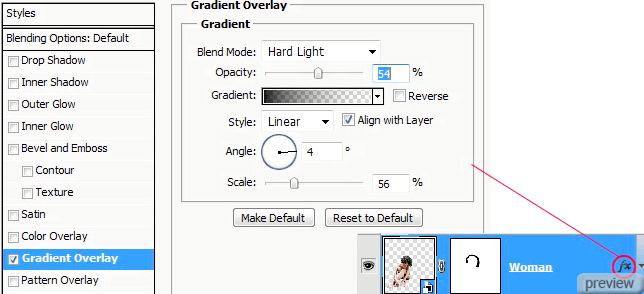
Создайте новый слой (Create New Layer) с обтравочной маской (Ctrl + Alt + G) и выберите инструмент Градиент (Gradient Tool): Стиль (Style) – Линейный (Linear), От чёрного к прозрачному. Сделайте заливку, как показано ниже на скриншоте. Установите Режим наложения – Перекрытие (Blending Mode – Overlay). Если эффект покажется слишком сильным, понизьте Непрозрачность (Opacity) слоя.
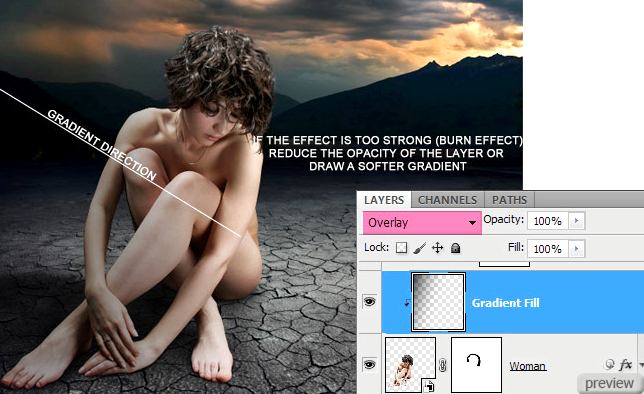
К слою с девушкой примените стиль Внутренняя тень (Layer Style – Inner Shadow): Режим – Затемнение основы.
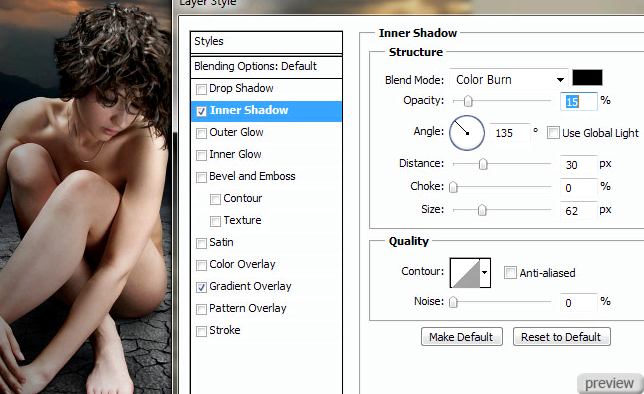
До и после:


Шаг 8
Работа над тенями закончена. Теперь займёмся цветовой коррекцией и освещением. Создайте корректирующий слой Карта градиента (Layer – Gradient Map), чтобы усилить контрастность и добавить цветовой оттенок.
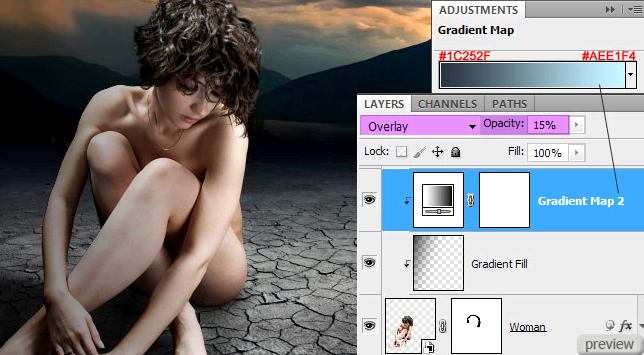
Далее создайте корректирующий слой Уровни (Layer – Levels), чтобы затемнить кожу.
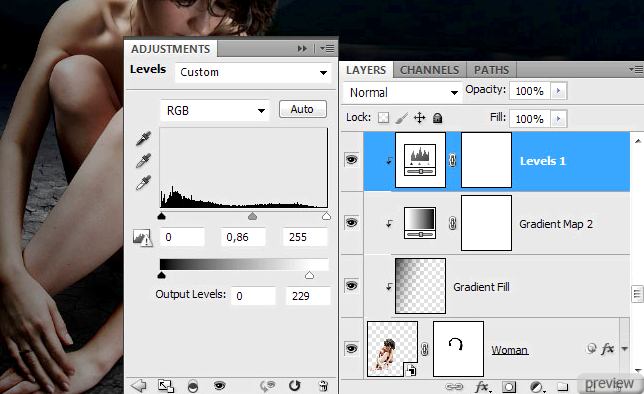
Теперь корректирующий слой Цветовой баланс (Layer – Color Balance), чтобы создать правильные оттенки ночной атмосферы.
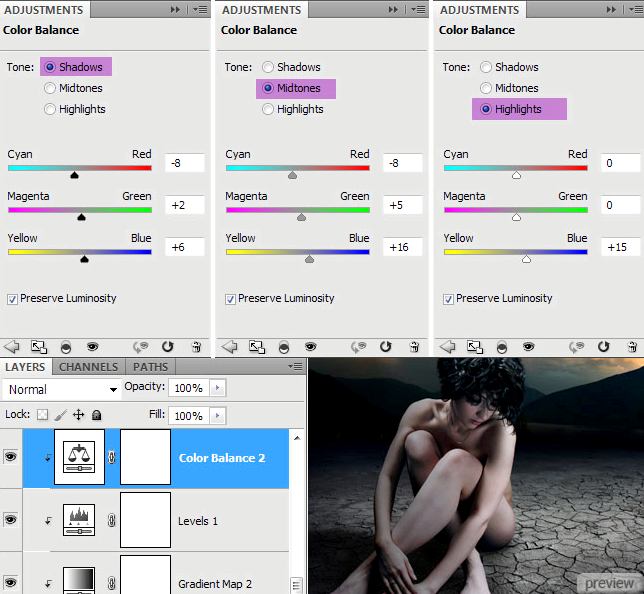
Кажется, что мы испортили освещение всей картины. На самом деле это не так. Позже мы добавим источники света, и всё будет выглядеть хорошо.
Шаг 9
Из набора изображений с фонарями выберите любое понравившееся и откройте его в Photoshop. Извлеките лампу в наш документ и расположите поверх всех слоёв. Назовите слой “Lamp” и создайте тень от него таким же способом, как и в шаге 6.
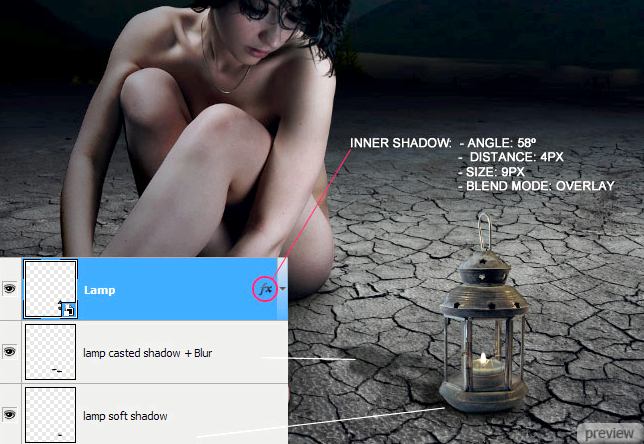
Шаг 10
Начинаем создавать первые световые эффекты. Основной источник света нашей картины – это лампа. Сначала создадим свечение от свечи. Создайте новый слой (Create New Layer) над слоем “Lamp”, выберите мягкую кисть размером 350 пикселей цветом #5b4212. Поставьте пятно на свече. Установите Режим наложения – Осветление основы (Blending Mode – Color Dodge).

Создайте новый слой (Create New Layer) над предыдущим слое и выберите кисть меньшего размера. Нарисуйте ещё одно свечение на пламени цветом #fd9b00. Установите Режим наложения – Осветление (Blending Mode – Screen).
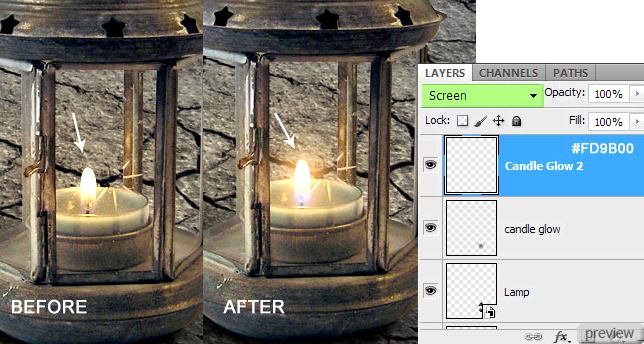
Шаг 11
Теперь нарисуем свет от лампы на поверхности земли. Установите цвет для кисти - #7a5821. Создайте новый слой под слоем тени лампы и обрисуйте участок вокруг лампы, как показано ниже. Установите Режим наложения – Осветление основы (Blending Mode – Color Dodge).
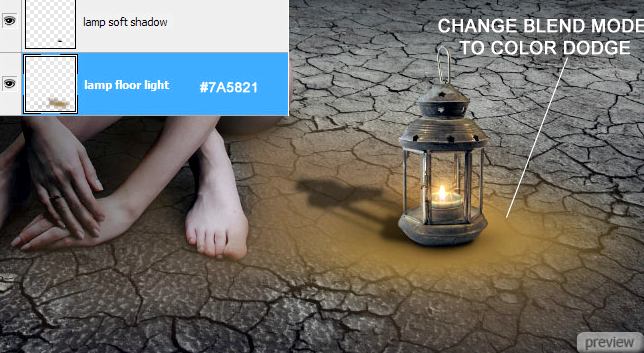
Шаг 12
Сейчас будем освещать левую сторону девушки. Создайте новый слой и установите его Режим наложения – Осветление основы (Blending Mode – Color Dodge). Выберите мягкую кисть среднего размер и установите цвет заливки - #5b4212.
Обрисуйте девушку, как показано ниже на скриншоте. Лампа освещает в основном левую сторону девушки, Вам нужно обрисовывать именно её. Будьте аккуратны с правой стороной. Мы рисовали на ней тени, поэтому не залезайте сильно на эту область.

Если Вы захотите усилить световой эффект, сделайте копию слоя и понизьте её непрозрачность. Если эффект слишком сильный, выберите более тёмный тон или просто понизьте Непрозрачность (Opacity) слоя.
Шаг 13
Мы закончили с созданием световых эффектов. Сейчас мы будем усиливать свечения и тени в отдельных участках. Создайте новый слой и залейте его 50% серым цветом через меню заливки (Shift + F5). Установите Режим наложения – Перекрытие (Blending Mode – Overlay) и поработайте инструментами Осветлитель (Dodge Tool) и Затемнитель (Burn Tool), как показано ниже. У меня ушло на это около 45 минут. У Вас должно уйти меньше, так как Вы уже знаете, какие участки нужно обрисовать. Чтобы усилить эффект, можете сделать копию слоя.
Так выглядит серый слой до смены режима наложения.
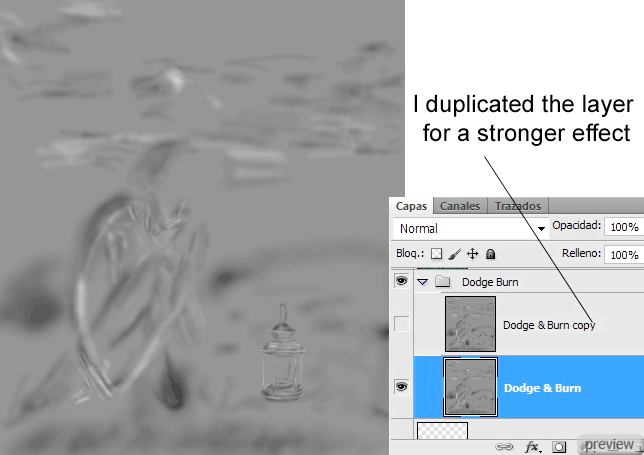
Сама картина до и после:


Шаг 14
Последние объекты, которые нужно добавить на картину, это светлячки. Вставьте изображение насекомого в наш документ. Так как он имеет белый фон, то проблем с извлечением не будет. Инструментом Волшебная палочка (Magic Wand Tool) кликните на белом фоне, чтобы выделить его, затем нажмите Delete. Сделайте несколько копий слоя со светлячком и расположите их в разных местах на холсте. При помощи инструмента Свободное трансформирование (Free Transform) можете изменить размер и наклон. К каждому светлячку примените следующие стили:
Внутреннее свечение: Режим – Осветление основы
Внешнее свечение: Режим – Линейный осветлитель
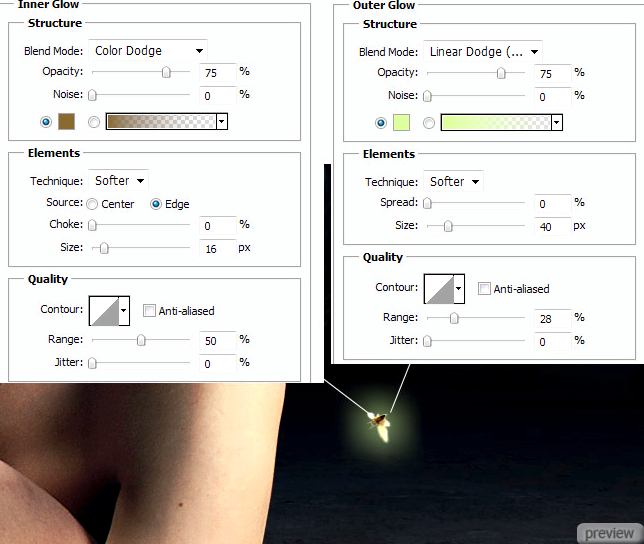

Шаг 15
Завершаем работу над картиной заключительными коррекциями и эффектами. Выберите самый верхний слой в палитре слоёв и нажмите Shift + Ctrl + Alt + E. У Вас появится новый слой, содержащий в себе весь холст. Перейдите в меню Варианты (Variations) и выберите установку Больше голубого (More Cyan). Установите Режим наложения – Замена тёмным (Blending Mode – Darken) и понизьте Непрозрачность (Opacity) до 20-25%.
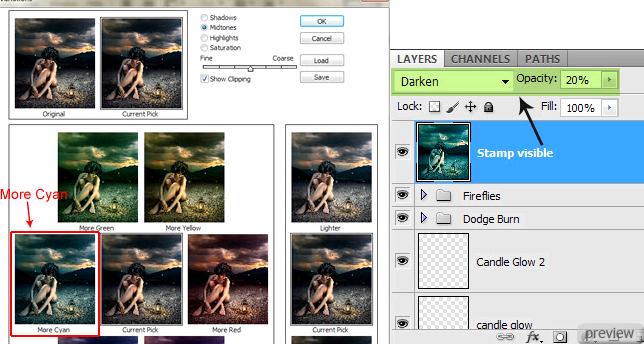
Шаг 16
Создайте ещё один слой, содержащий все остальные (Shift + Ctrl + Alt + E). Кликните на нём правой кнопкой мыши и выберите пункт Преобразовать в смарт-объект (Convert to Smart Object). Затем примените фильтр Эффекты освещения (Lighting Effects Filter) с настройками, показанными ниже.
Мы использовали смарт-объект, чтобы иметь возможность изменить настройки фильтра, если что-то не понравится.
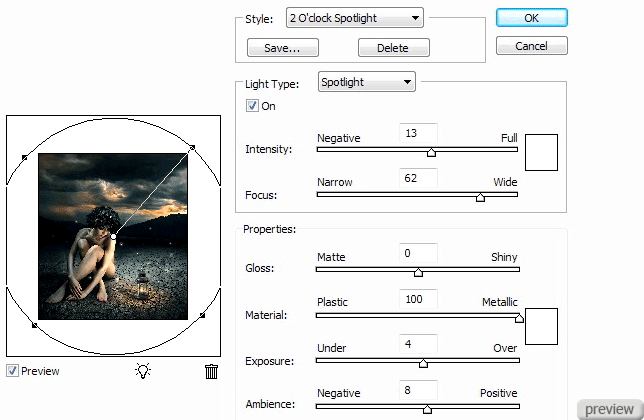
Шаг 17
Создайте два корректирующих слоя поверх всех слоёв:
Карта градиента (Layer – Gradient Map), чтобы изменить цветовой тон всей картины.
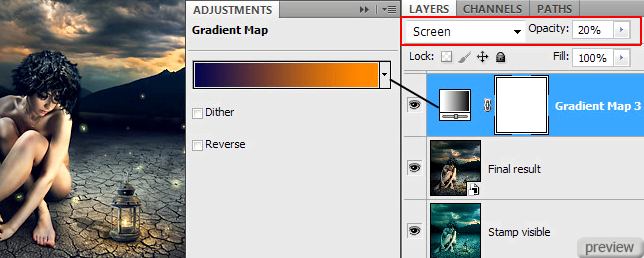
Цветовой баланс (Layer – Color Balance).
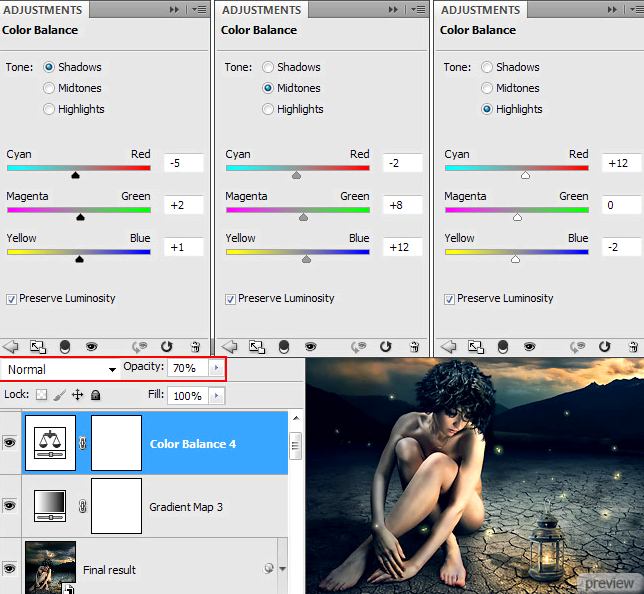
Финальный результат:

Ссылка на источник урока

No comments:
Post a Comment